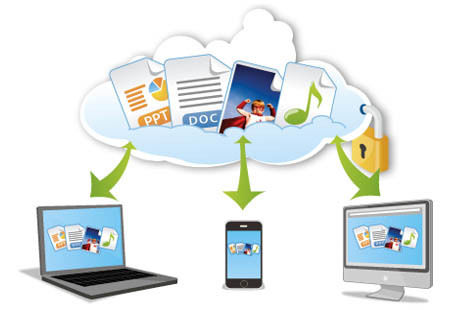
Nhưng về phần giao diện hiển thì thì có phần hơi bất cập. Với các nút chức năng ngay dưới thanh toolbar menu của Office có diện tích không được khiêm tốn cho lắm, đã có nhiều ý kiến phàn nàn về tính năng này của Google. Hiện tại, Google vẫn chưa bổ sung tính năng thu nhỏ phần Cloud Connect để tiết kiệm diện tích, nhưng người sử dụng vẫn có thể tạm tắt bỏ khi không dùng đến:
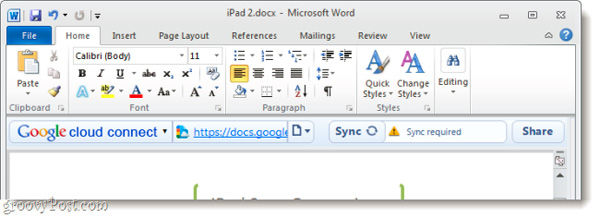
Với màn hình hiển thị 1366 x 768 pixel thì thanh công cụ này có thể chiếm tới gần 5% độ cao và gây ra nhiều bất tiện dành cho người dùng
Trước tiên, các bạn mở 1 ứng dụng Microsoft Office bất kỳ (ở đây là Word), chọn File > Options:
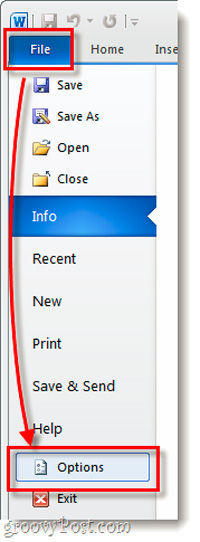
Tại menu Options, các bạn chọn tiếp Add-Ins > Go:
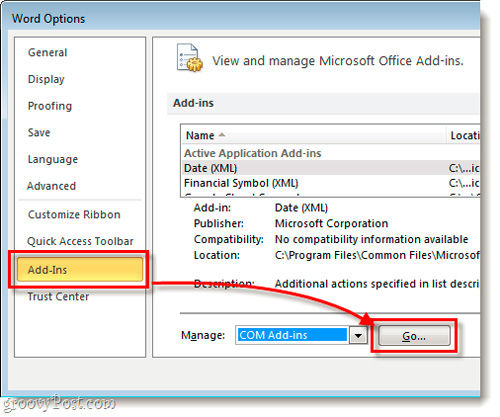
Cửa sổ tiếp theo của COM Add-Ins hiển thị, bỏ dấu check tại ô Google Cloud Connect và nhấn OK:
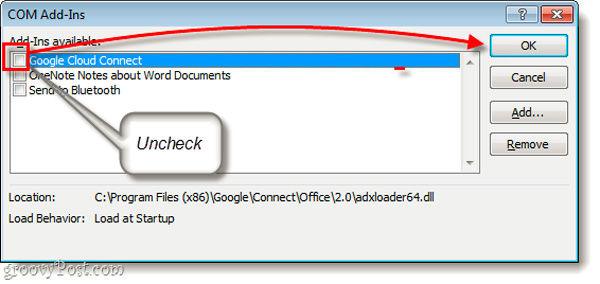
Sau đó, thanh công cụ của Google Cloud Connect sẽ không hiển thị trên Microsoft Office nữa. Nhưng cách này cũng khiến chức năng Cloud Connect tắt bỏ hoàn toàn, và người sử dụng sẽ không thể đồng bộ dữ liệu. Và đây cũng là điểm bất cập duy nhất của phương pháp này. Nếu muốn sử dụng lại, các bạn chỉ cần đánh dấu chọn vào ô Google Cloud Connect (tại bước trên) và nhấn OK. Chúc các bạn thành công!
Kenhtuyensinh.vn (nguồn groovyPost)